In dieser Anleitung lernst du eine effektive Technik zur Entfernung von roten Augen in Photoshop kennen. Rote Augen sind häufig ein unerwünschtes Merkmal in Fotos, insbesondere bei Aufnahmen, die mit Blitzlicht gemacht wurden. Mit dem richtigen Werkzeug in Photoshop kannst du diese unvorteilhaften roten Pupillen schnell und einfach beseitigen.
Wichtigste Erkenntnisse
- Mit dem "Rote Augen-Werkzeug" in Photoshop kannst du rote Pupillen einfach entfernen.
- Du hast die Möglichkeit, die Pupillengröße und den Verdunklungsbetrag anzupassen, um ein natürliches Aussehen zu erzielen.
- Ein Minimum an Anpassungen ist oft ausreichend für optimale Ergebnisse.
Schritt-für-Schritt-Anleitung
Um rote Augen in deinen Fotos mit Photoshop zu entfernen, folge diesen Schritten:
Zuerst öffnest du dein Bild in Photoshop. Gehe sicher, dass das Bild, das du bearbeiten möchtest, geladen ist. Ein klick auf die Datei öffnet das Menü, in dem du dein gewünschtes Bild auswählen kannst.
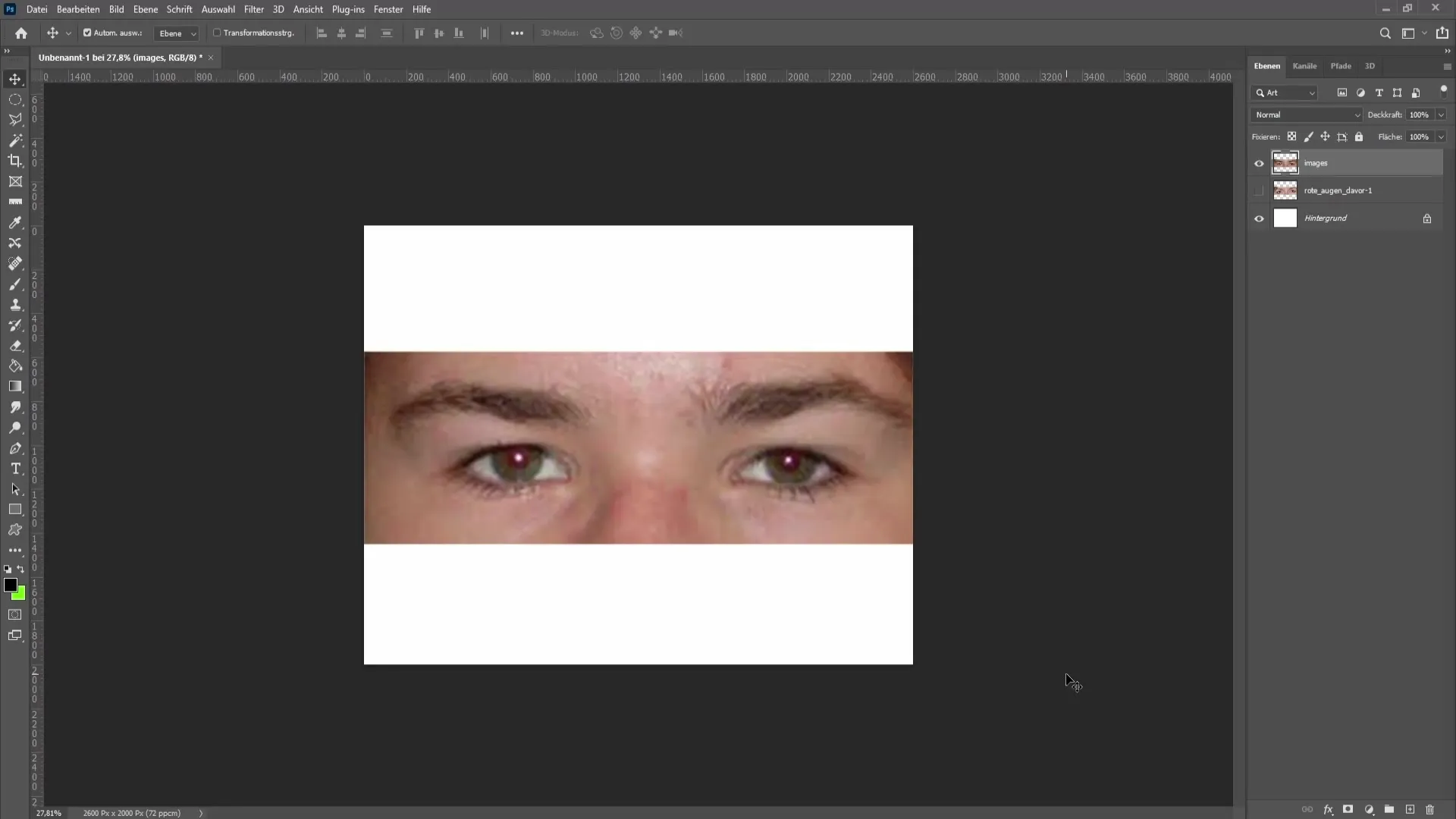
Als nächstes benötigst du das versteckte Werkzeug, welches für diese Aufgabe notwendig ist. Klicke auf das Reparaturpinsel-Werkzeug in der Werkzeugleiste auf der linken Seite des Bildschirms. Ein Rechtsklick auf das Werkzeug öffnet ein Dropdown-Menü.
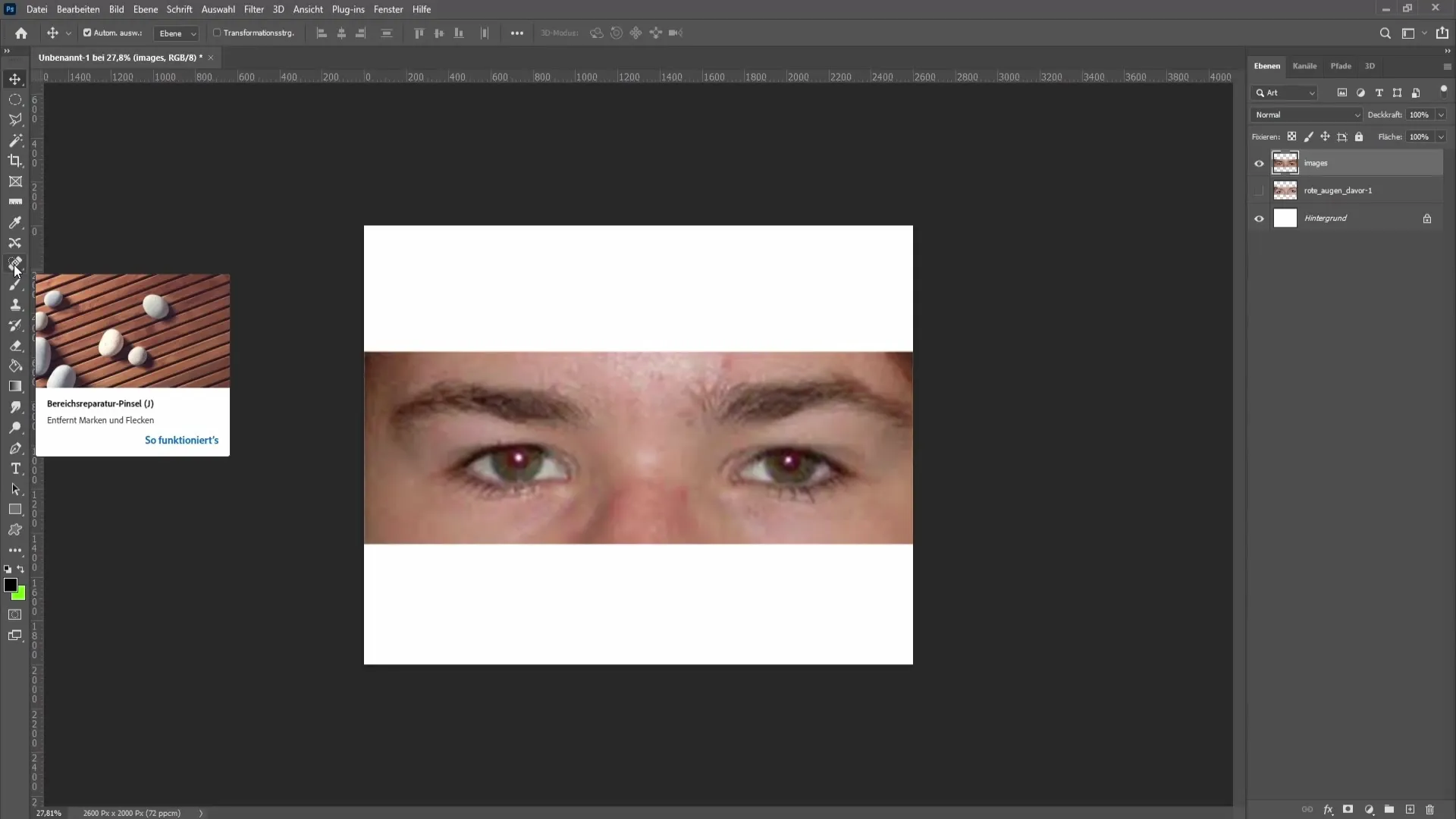
Wähle hier das "Rote Augen-Werkzeug" aus dem Menü. Dieses spezielle Werkzeug ist optimal dafür geeignet, um das Problem mit roten Augen schnell zu lösen.
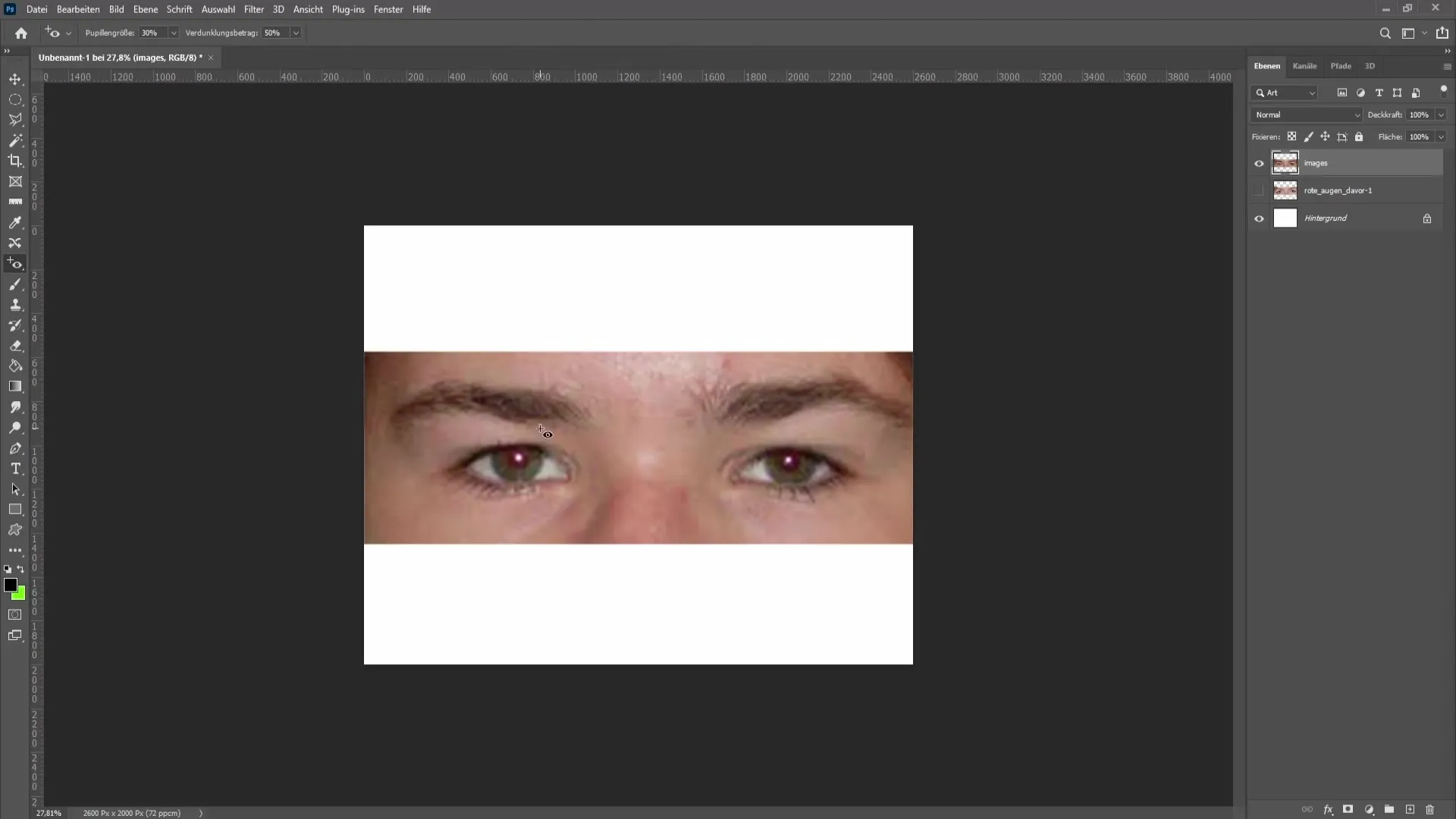
Jetzt hast du zwei Möglichkeiten. Entweder du klickst einfach einmal mit der linken Maustaste direkt auf die Pupille, um die rote Farbe zu entfernen. Dies ist eine sehr schnelle und effektive Methode.
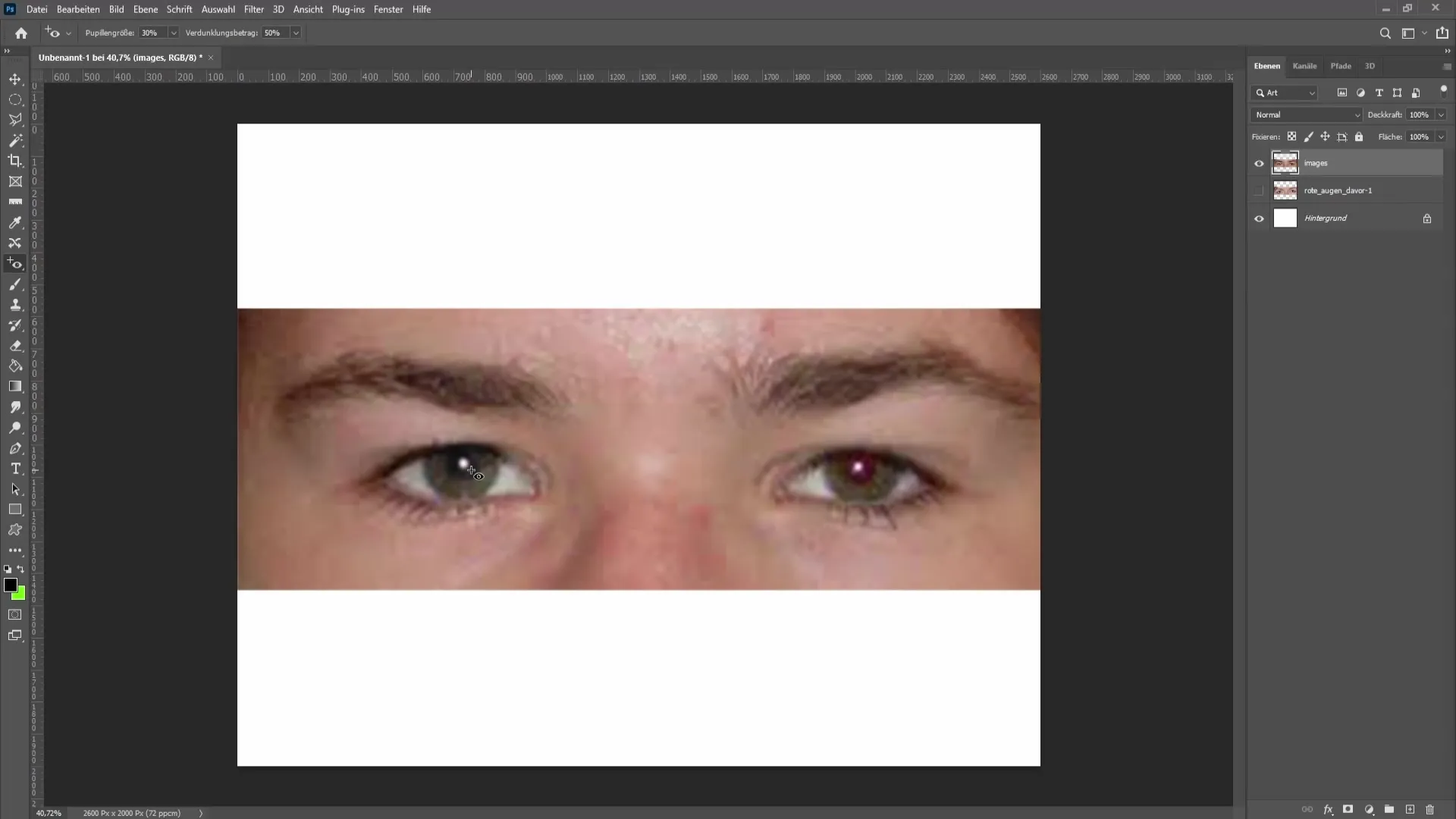
Alternativ kannst du die linke Maustaste gedrückt halten und einen Bereich um die Pupille auswählen. Dies kann in Situationen sinnvoll sein, in denen eine präzisere Anpassung erforderlich ist.
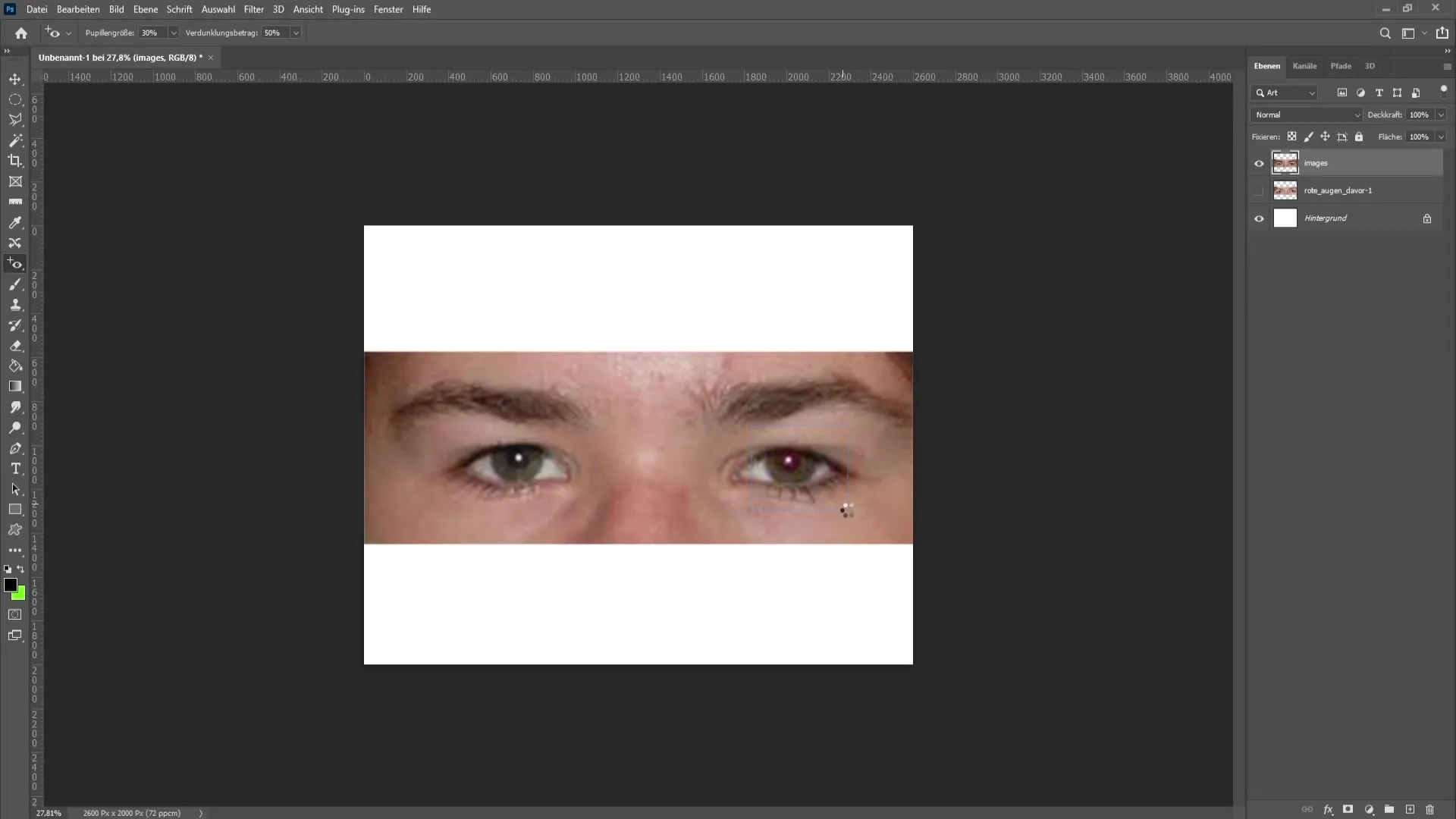
Nachdem du nun den Bereich ausgewählt hast, kannst du die Einstellungsmöglichkeiten für das Rote Augen-Werkzeug anpassen. Oben in der Menüleiste findest du verschiedene Optionen. Klicke darauf, um die Anpassungen vorzunehmen. Wenn du einen Fehler gemacht hast, kannst du einfach die Rückgängig-Funktion mit Strg + Z nutzen.
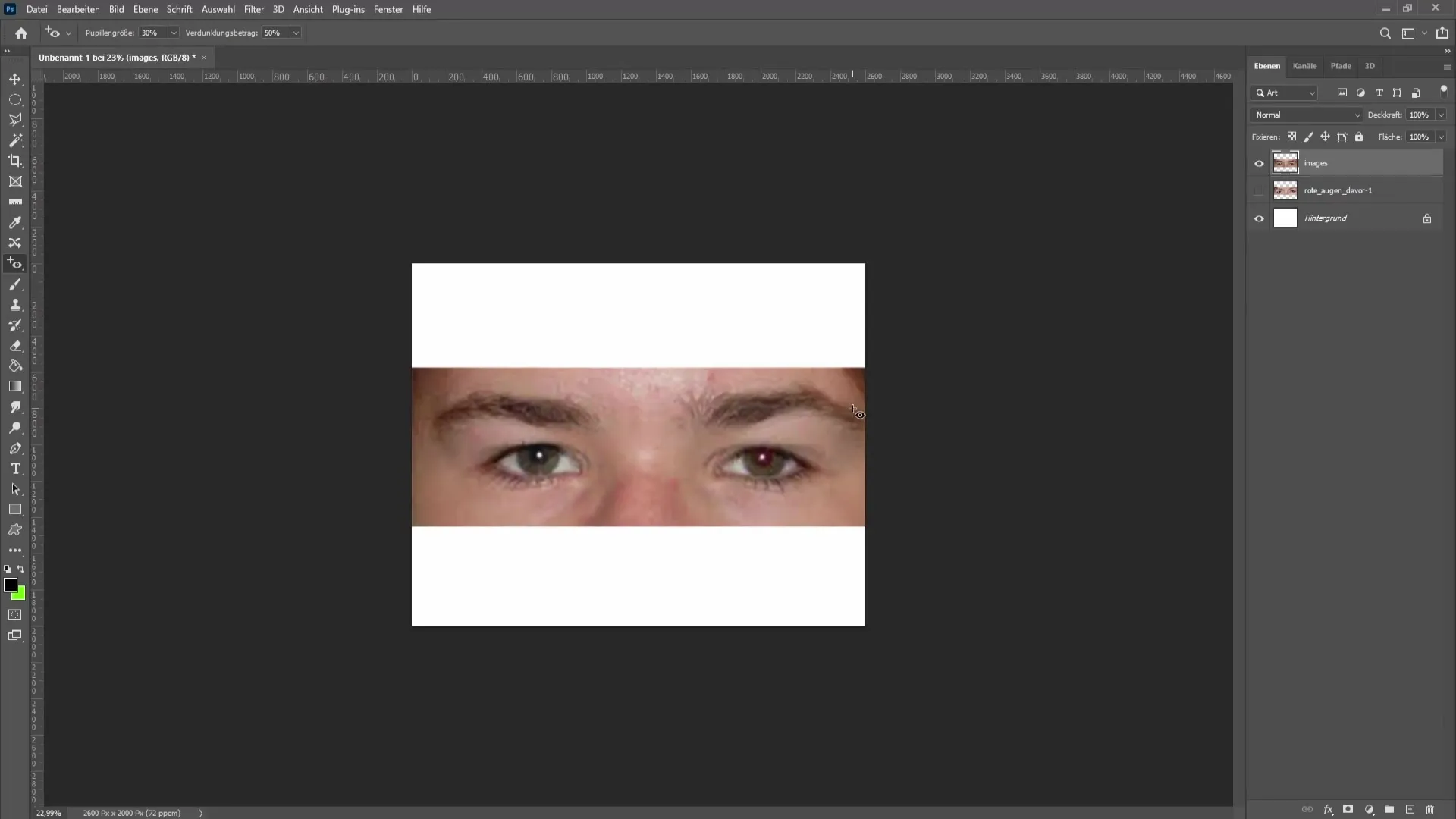
Ein wichtiger Punkt ist die Pupillengröße. Wenn du die Pupillengröße veränderst, wird der Bereich, der betroffen ist, größer oder kleiner. Stelle die Pupillengröße zwischen 30% und 40% ein, um die besten Ergebnisse zu erzielen.
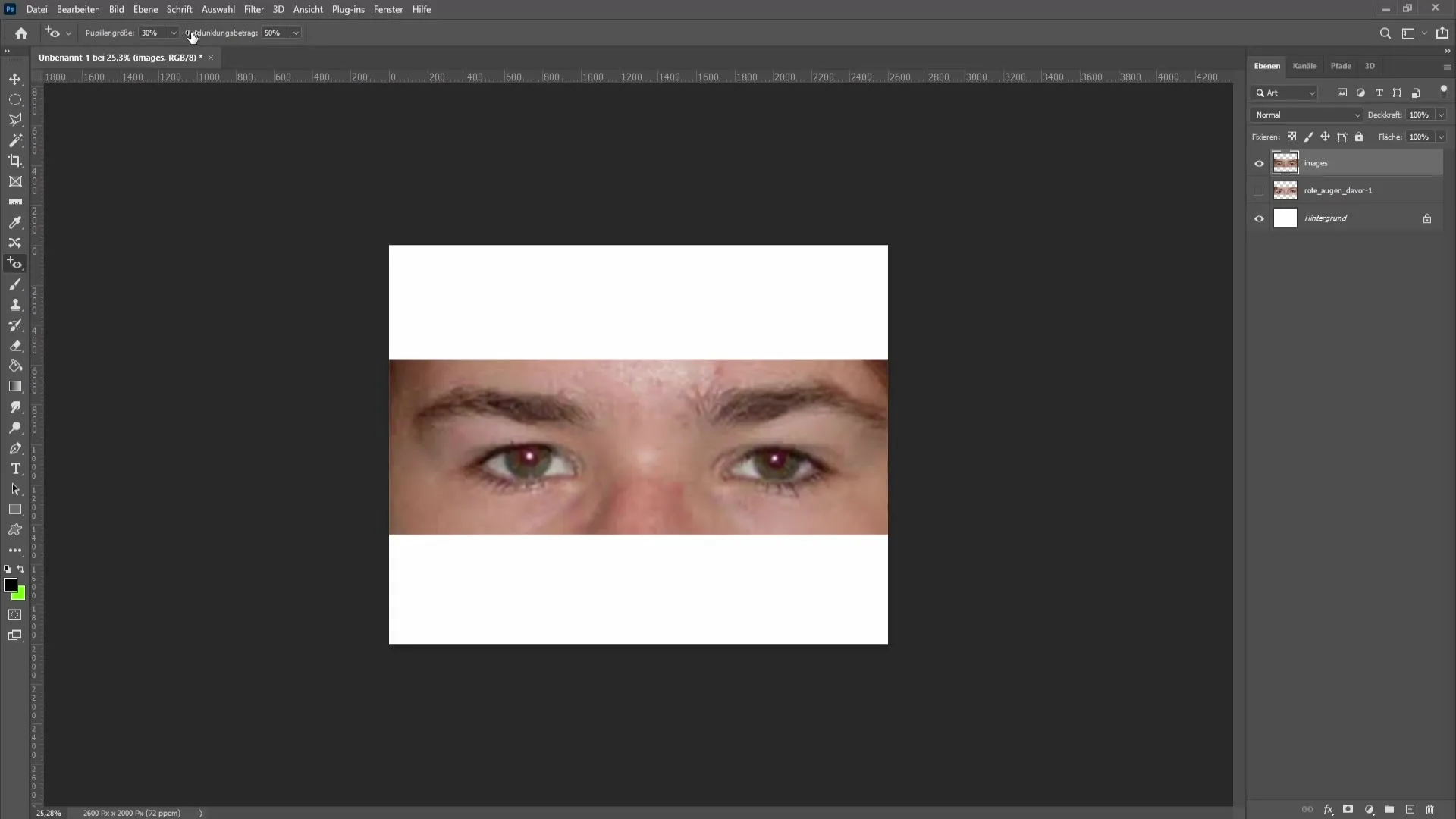
Sobald du mit der Pupillengröße experimentiert hast, kannst du die Einstellungen testen. Zum Beispiel, wenn du die Pupillengröße auf etwa 90% einstellst, wird der Bereich erheblich größer ausgewählt. Achte darauf, dass du nicht übertreibst.
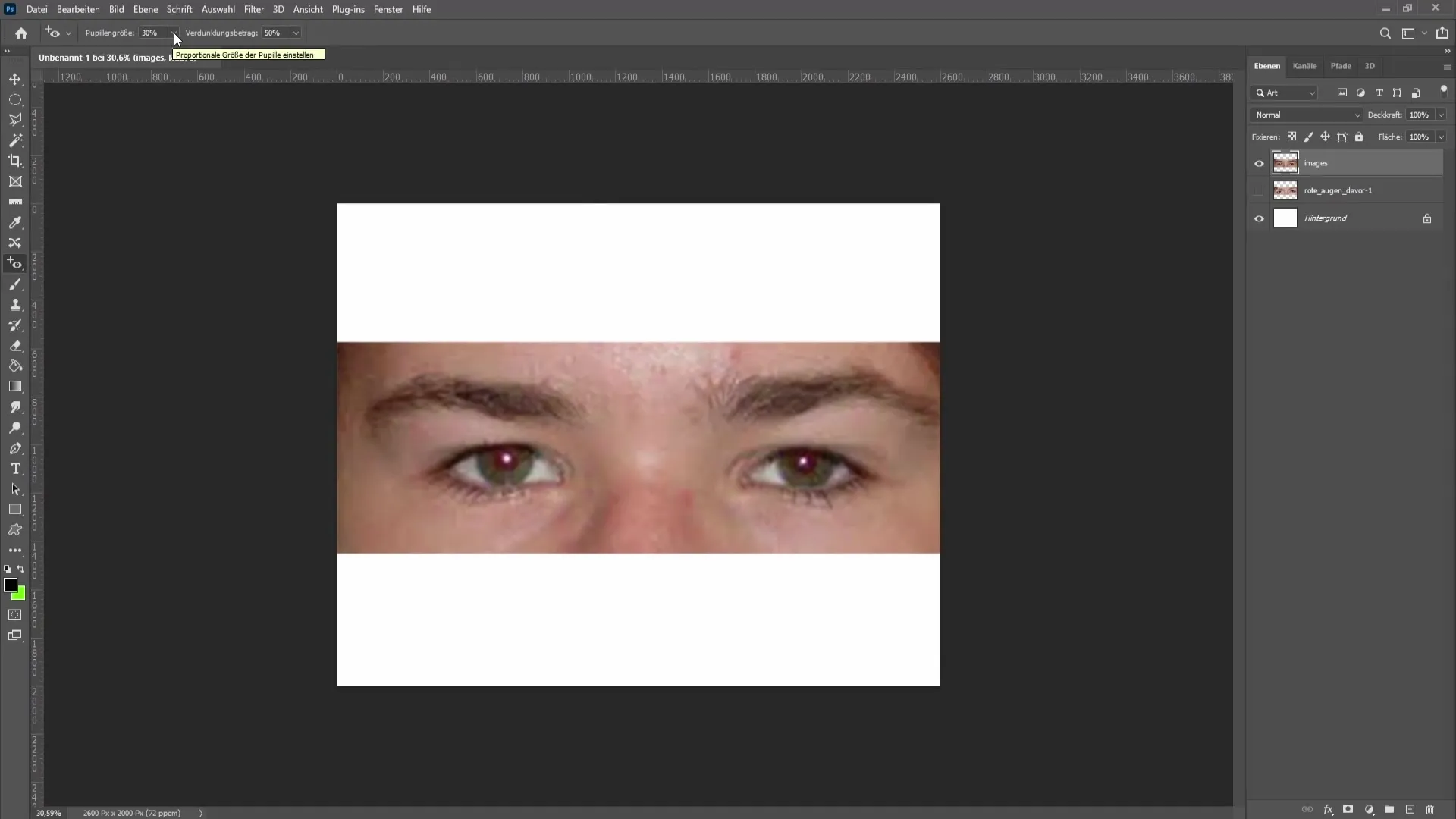
Wenn die Auswahl jedoch zu groß ist und über die Pupille hinausgeht, kannst du die Pupillengröße wieder auf etwa 10% reduzieren. Hierdurch fokussierst du die Auswahl auf einen kleiner Bereich und vermeidest Überbearbeitung.
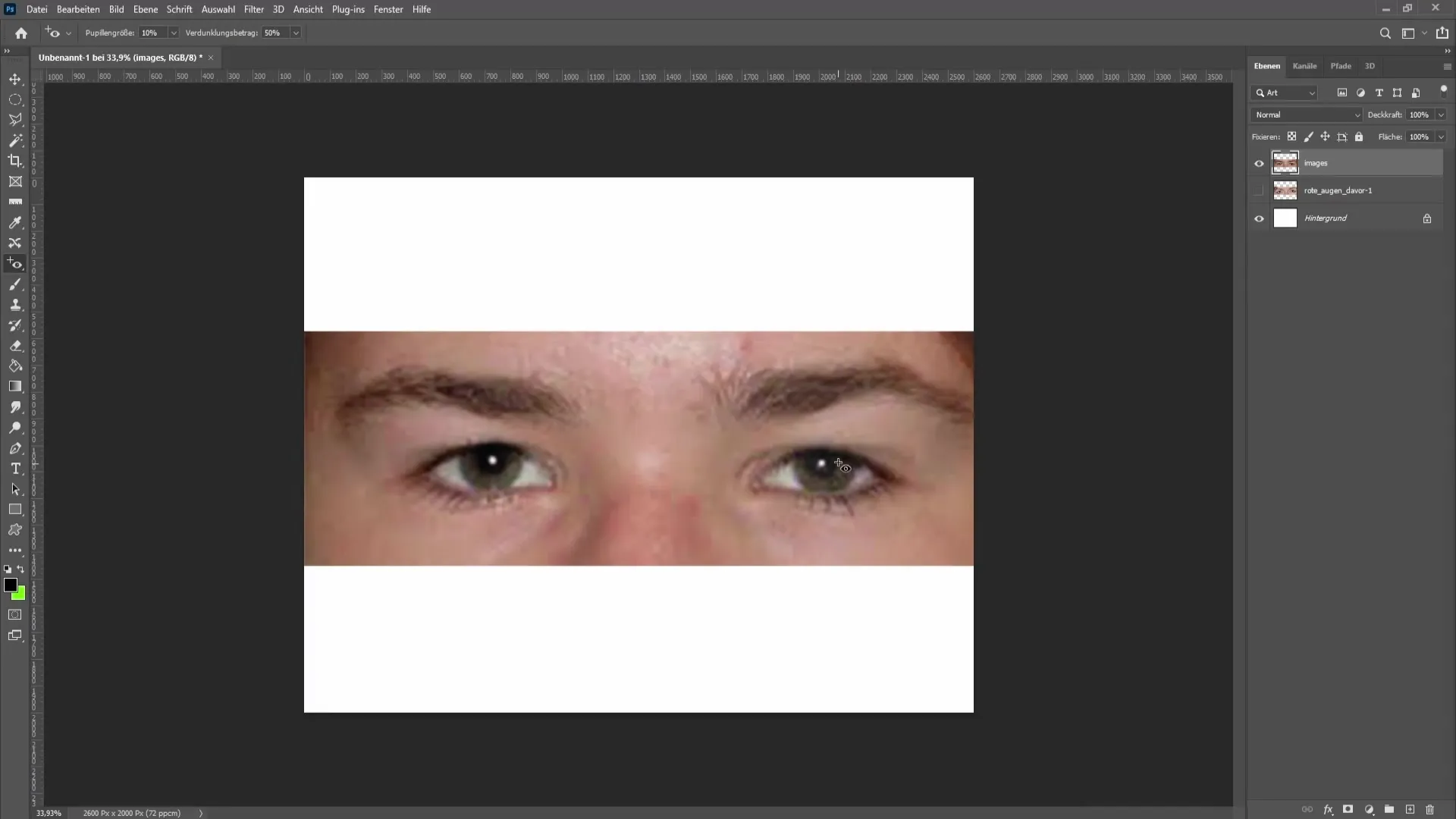
Ein weiterer wichtiger Aspekt ist der Verdunklungsbetrag. Wenn du den Verdunklungsbetrag erhöhst, wird die Pupille dunkler. Reduzierst du ihn, wird die Pupille heller. Dieser Aspekt hilft, ein natürlicheres Aussehen zu bewahren. Wähle eine Verstärkung von ungefähr 10% und schaue dir den Unterschied an.
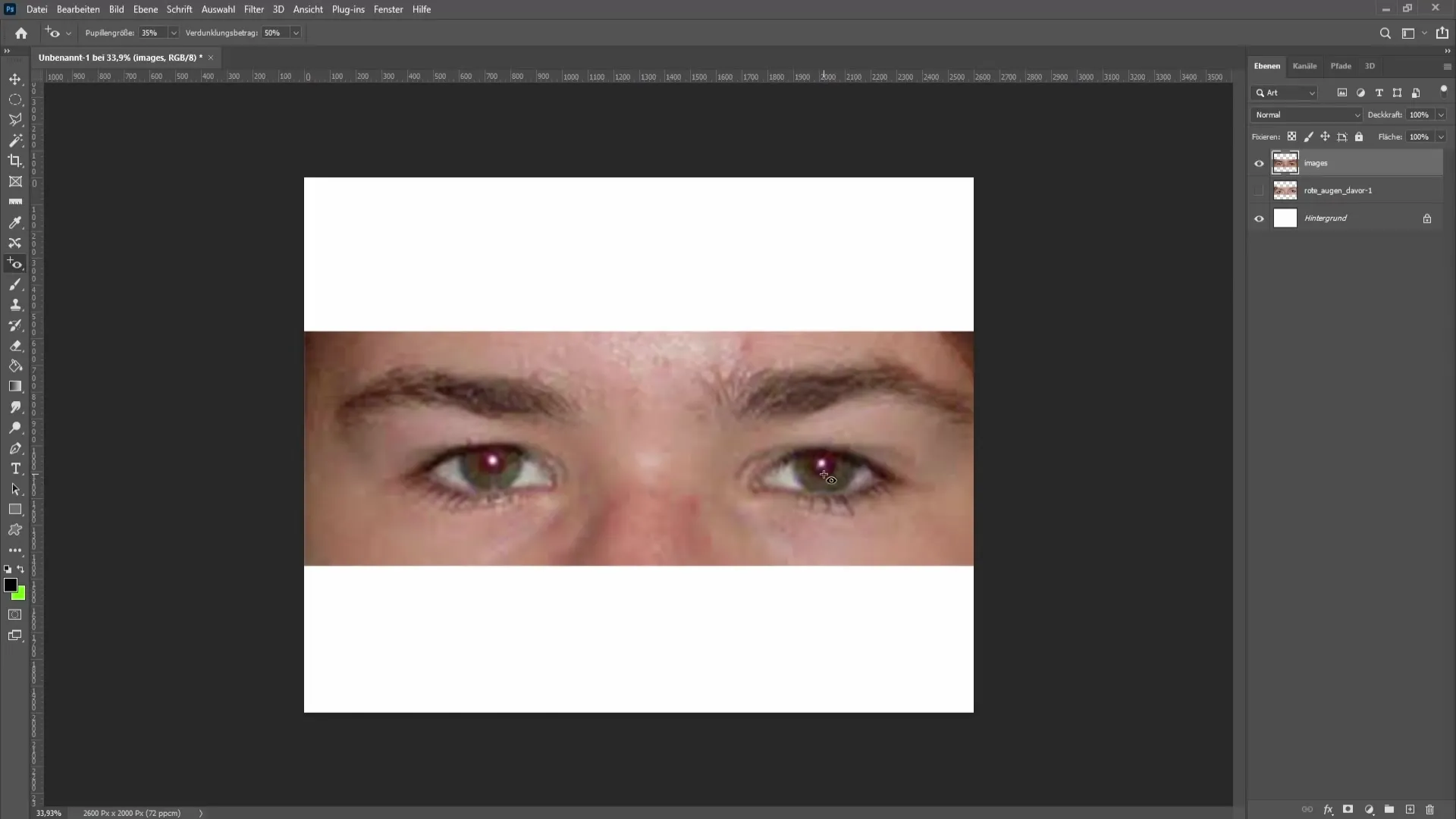
Wie du sehen kannst, ergibt eine Erhöhung des Verdunklungsbetrags auf etwa 90% einen viel dunkleren Effekt, während eine niedrigere Einstellung den Effekt mildert. Hier ist es wichtig, dass du mit diesen Einstellungen experimentierst, um den für dein Bild perfekten Effekt zu erzielen.
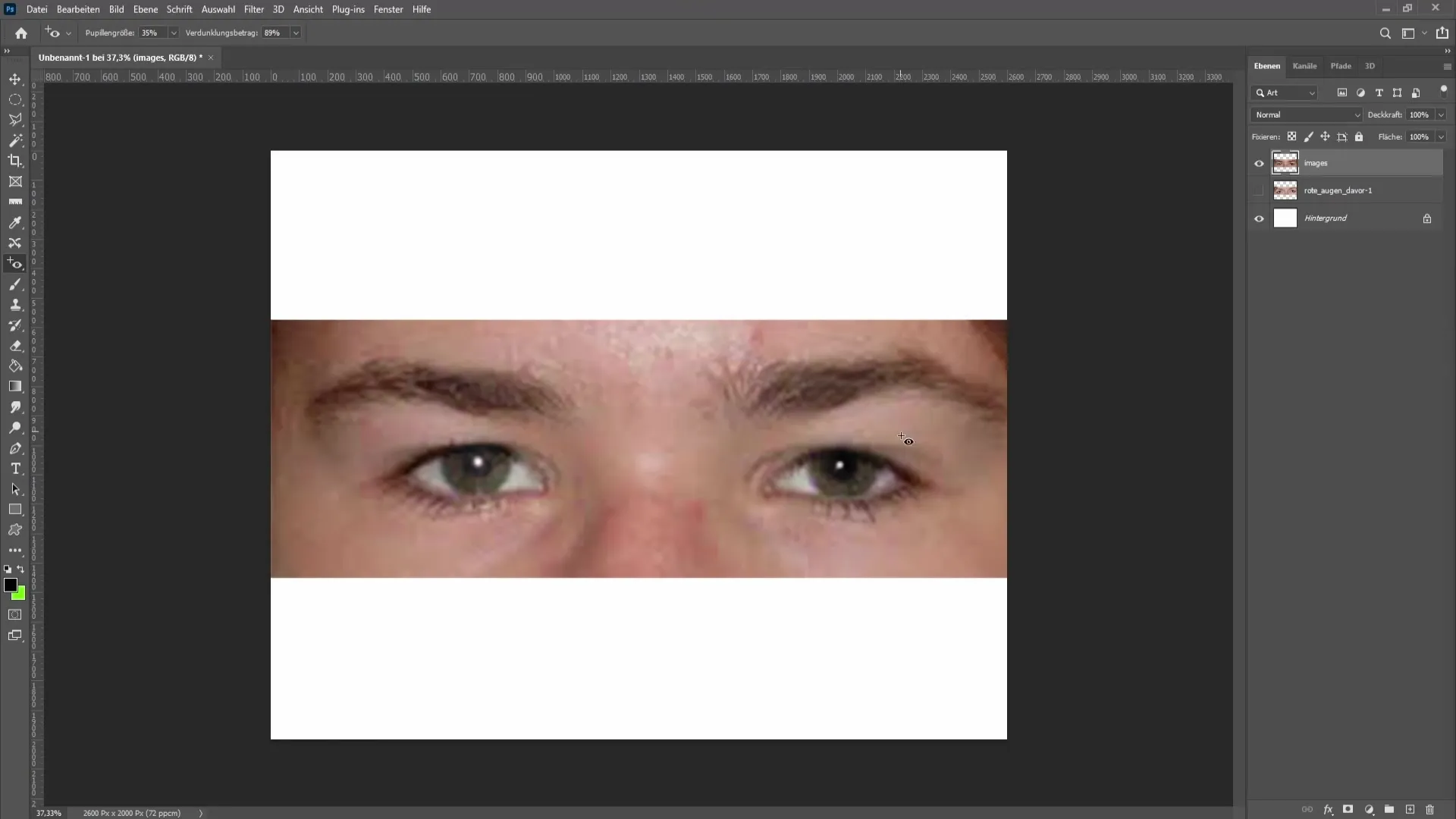
Zusammenfassung
In dieser Anleitung hast du gelernt, wie du rote Augen in Photoshop effektiv entfernen kannst. Mit nur wenigen Klicks und durch das Anpassen von Einstellungen für die Pupillengröße und den Verdunklungsbetrag kannst du schöne, natürliche Ergebnisse erzielen.
Häufig gestellte Fragen
Wie entferne ich rote Augen in Photoshop?Verwende das Rote Augen-Werkzeug aus den Reparaturpinseln. Klicke einfach auf die Pupille oder ziehe mit der Maus einen Bereich.
Kann ich die Pupillengröße anpassen?Ja, du kannst die Pupillengröße in den Werkzeugoptionen oben anpassen, um einen größeren oder kleineren Bereich auszuwählen.
Wie helfe ich, eine natürliche Farbe beizubehalten?Passe den Verdunklungsbetrag an. Ein Wert zwischen 10% und 90% ist ideal, um den gewünschten Effekt zu erzielen, ohne unnatürlich zu wirken.


